win10文件夹右键属性显示文件数与文件夹内属性文件数不同怎么办
通常情况下,windows10系统用户只要选择右键菜单中的属性就能查看到文件夹中的文件个数了。不过,最近一位用户遇到了一个奇怪的问题,在文件夹上单击右键选择属性时,文件个数和打开文件夹在空白处右键属性显示的文件数量不同。这是怎么回事呢?其实,该问题是由于文件夹中一些文件包含了只读、隐藏、存档文档、系统文件的因素导致的。接下来,就随小编一起看看该问题的解决方法吧!
具体如下:
1、按住 shift键,然后在文件夹上单击右键,选择【在此处打开 Powershell】或【在此处打开 命令提示符 窗口】;
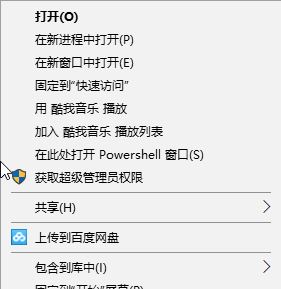
2、在打开的命令提示符框或 powershell 框中键入: attrib -r -h -s 命令按下回车键执行操作即可。
操作完成后我们在文件夹上或打开文件夹再进行右键“属性”的操作显示文件数是一样的。
win10文件夹右键属性显示文件数与文件夹内属性文件数不同的解决方法就分享到这里了。感兴趣的朋友们,不妨也一同操作看看!
相关教程:凡是drivers文件夹不显示查看所有文件夹里的文件个数右键文件夹电脑卡死文件夹内文件数量右键属性打不开我告诉你msdn版权声明:以上内容作者已申请原创保护,未经允许不得转载,侵权必究!授权事宜、对本内容有异议或投诉,敬请联系网站管理员,我们将尽快回复您,谢谢合作!










